在使用 Excel 透视表时,常常会遇到月份无法按照正常的 1 月到 12 月顺序进行排序的情况。这一问题困扰着许多人,并且估计有相当大比例的职场人士都不知道该如何妥善解决。接下来,就为大家详细介绍解决此问题的方法,实际操作起来极为简便。
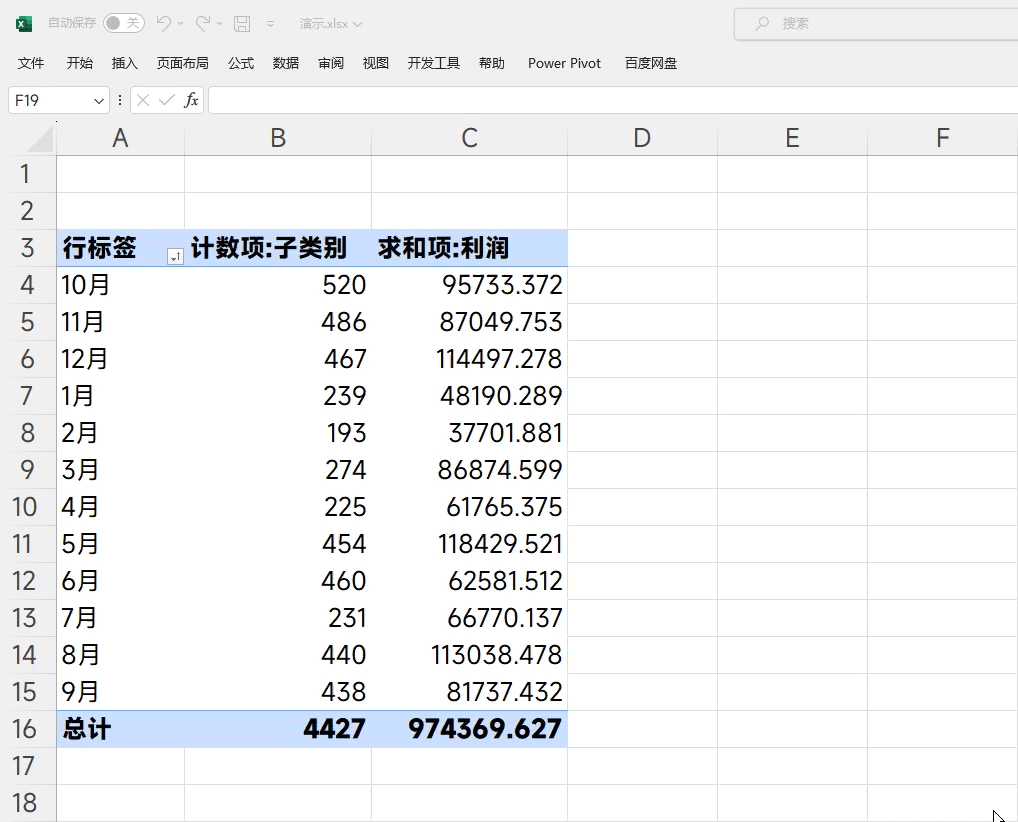
一、问题根源剖析
出现这种状况的原因在于透视表中的 1 月到 12 月数据呈现为文本格式。在这种格式下,Excel 在进行排序时会从单元格中选取一个数据作为依据,这就使得以数字 1 开头的月份会被归为一类进行排列,无法达成正确的月份顺序。
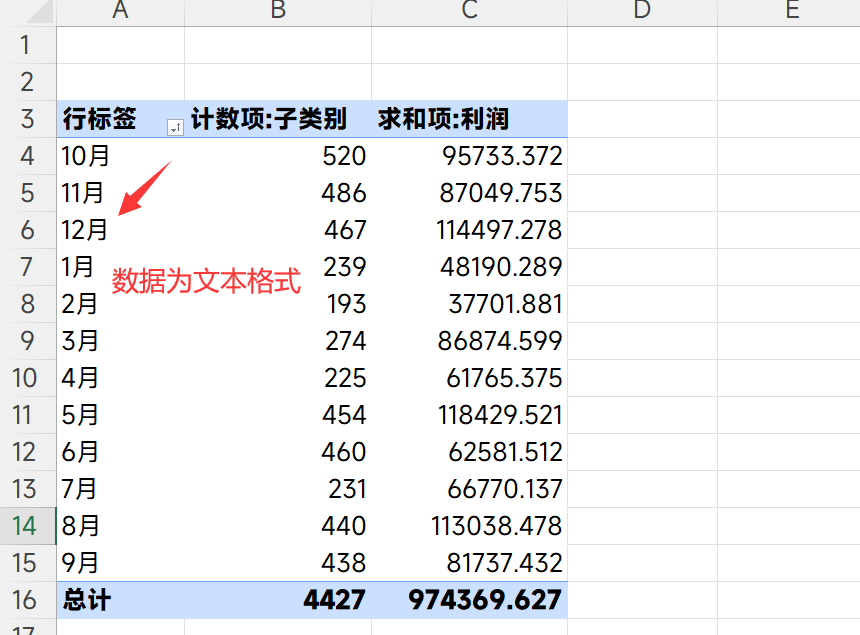
二、自定义序列构建
要想让透视表中的月份按照 1 月到 12 月的顺序进行排序,就必须在 Excel 中创建自定义序列,向 Excel 明确传达 1 月到 12 月是一种特定的排序规则,避免其仅依据单元格中的单个数据进行排序。具体构建方法如下:
首先,点击菜单栏中的【文件】选项,接着在最底部点击【选项】。在弹出的窗口中,选择【高级】选项卡,然后在右侧页面向下拖动滑块,找到【编辑自定义序列】功能。随后,将事先构建好的从 1 月到 12 月的序列导入其中,至此,这一设置步骤完成。

三、执行排序操作
现在,直接在 Excel 中点击排序按钮,透视表便会按照 1 月到 12 月的正确规则进行排序。至此,整个设置过程圆满完成。而且,这个排序效果会一直保存在 Excel 中,可谓一劳永逸,为后续的数据分析和处理带来极大的便利。









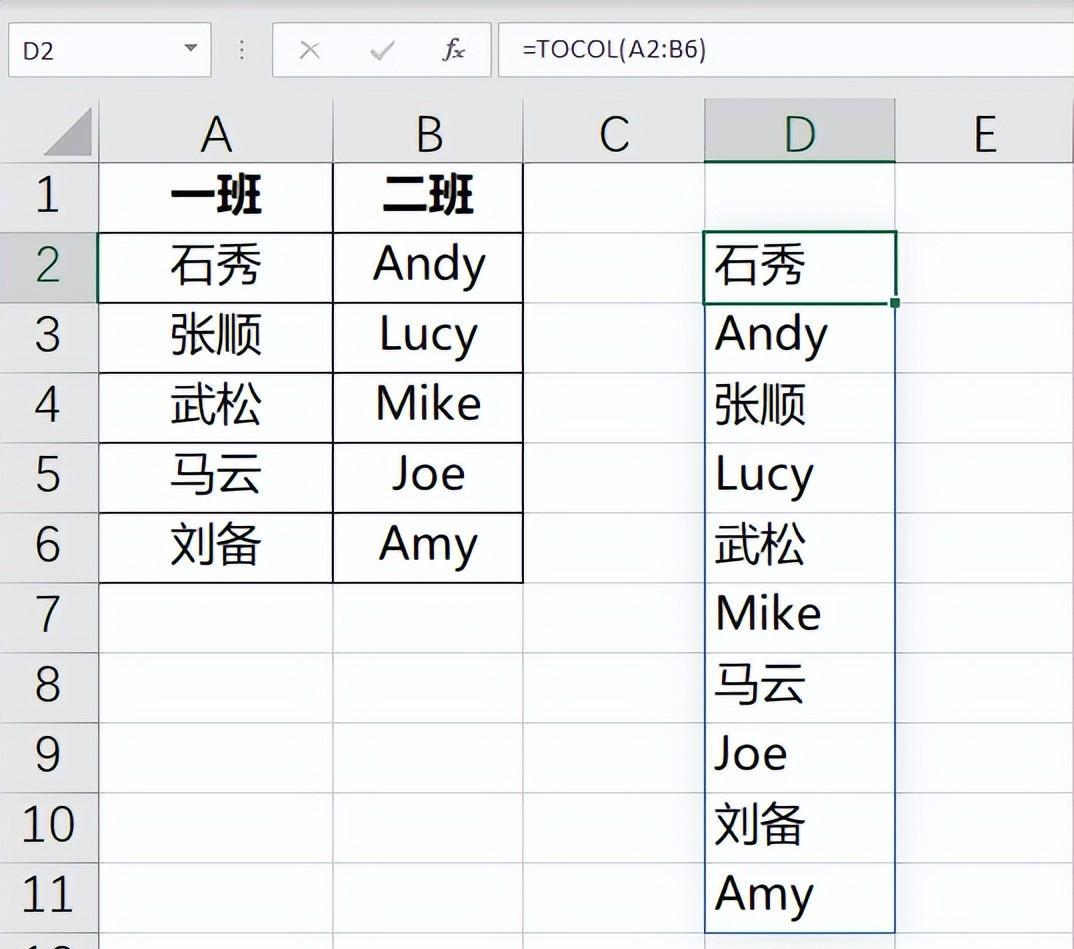
评论 (0)